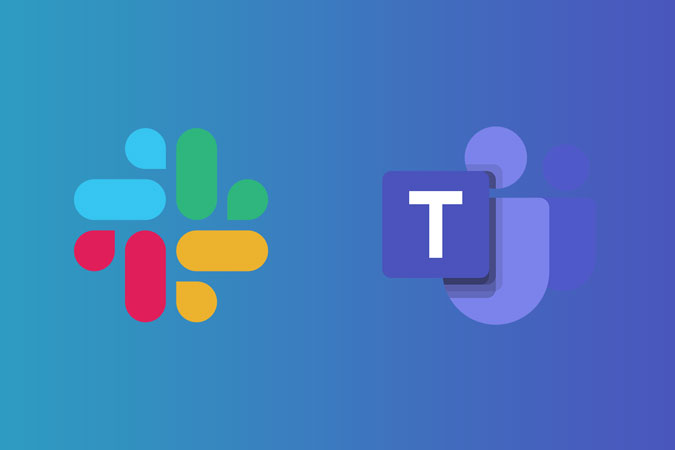Содержание
Слабый – это, пожалуй, самый популярный инструмент командного общения и совместной работы на рынке на данный момент. Но все это может измениться с запуском Teams от Microsoft. Здесь у Slack есть преимущество первопроходца и большая база пользователей. Slack используют и любят все — от малого и среднего бизнеса до транснациональных корпораций. Фактически, в TechWiser мы постоянно используем Slack. Сейчас Slack оценивается более чем в 7,1 миллиарда долларов, и в какой-то момент ходили слухи, что Microsoft подумывала о его покупке, прежде чем они решили создать свои собственные команды приложений.
Так как же выйти на рынок и сделать себе имя и место, где уже доминируют? Как разрушить разрушитель? Кажется, у Microsoft есть ответ. Они предлагают больше функций в бесплатном плане, чтобы побудить новых пользователей надеться, что они захотят обновить версию, а не менять базу на более позднем этапе.
Давайте посмотрим, что могут предложить Slack и Teams, чем они похожи и чем отличаются, и какой из них больше подходит вам, конечному пользователю.
Также читайте: Как отправлять самоуничтожающиеся сообщения в Slack
Slack против команд
1. Пользовательский интерфейс и возможности
Slack имеет понятный пользовательский интерфейс, в котором очень легко ориентироваться и перемещаться. Все чаты, личные и командные, аккуратно организованы на боковой панели. Как только вы выберете, с кем хотите общаться, вы сможете сделать это из главного окна. Несколько учетных записей Slack? Вы можете легко переключиться с помощью значка меню. Вверху есть удобная панель поиска, и вы можете работать со сторонними приложениями, нажав значок «+» рядом с панелью сообщений. Если вы новичок, вы будете чувствовать себя как дома.
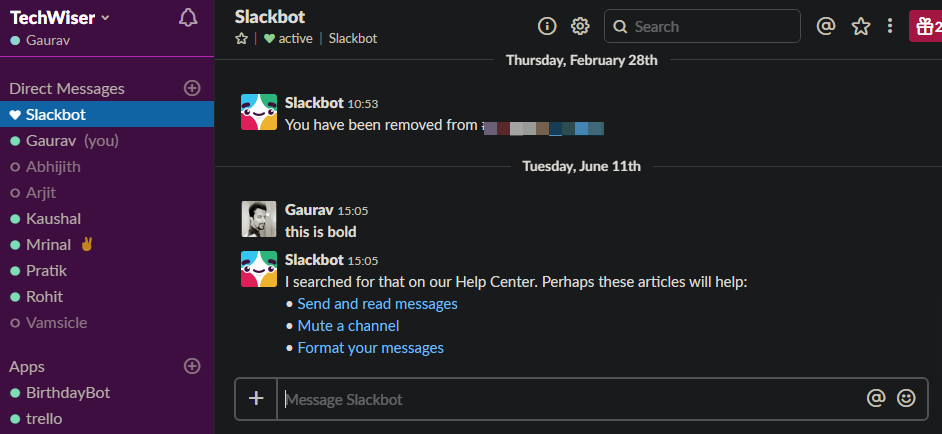
Команды использовали проверенный макет: каналы и члены команды отображаются на боковой панели, а разговоры — в главном окне. Панель поиска вверху и несколько удобных ярлыков, таких как чат, файлы и помощь, в крайнем левом углу.
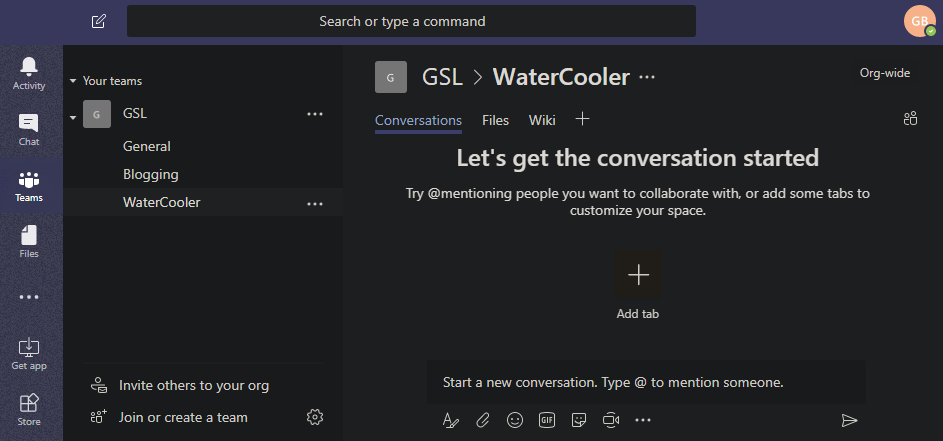
Slack предлагает несколько тем на выбор, но в Teams есть только три варианта. Один используется по умолчанию, а два других — темные и контрастные. Последний больше подходит людям с проблемами зрения.
На боковой панели доступны дополнительные вкладки, например Wiki, в разделах «Активность» и «Файлы». Мы обсудим эти варианты позже, но на данный момент Teams имеет столь же функциональный и хорошо продуманный макет, который обеспечивает удобство использования.
2. Команды, каналы, беседы
Здесь происходит большая часть действий. Где вы обмениваетесь идеями и обсуждаете сроки.
И Slack, и Teams позволяют создавать команды, внутри которых вы затем создаете каналы для различных тем, областей интересов или продуктов. Затем вы добавляете в эту команду участников, которые могут либо общаться напрямую один на один, либо делиться материалами в каналах, которые действуют как группа.
И Slack, и Teams обрабатывают глобальный поиск одинаково, однако команды работают по-разному. В Slack вы можете использовать команды в тексте беседы, а в Teams — в строке поиска.
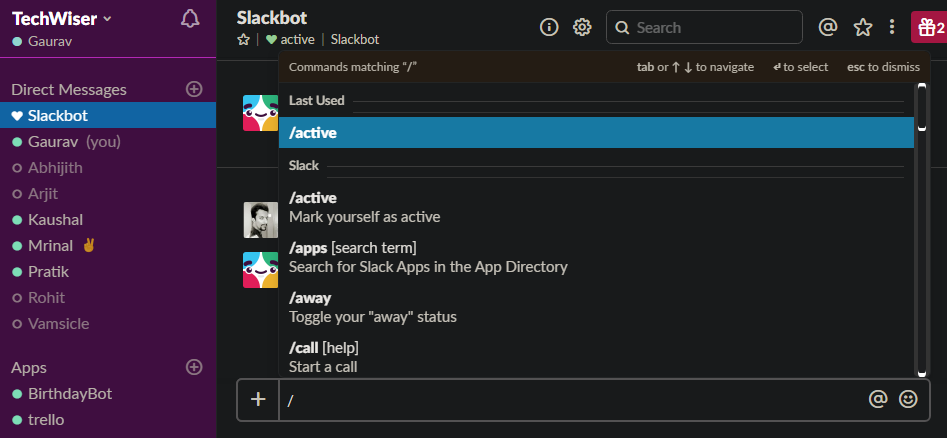
Это важно, поскольку для использования команд в Slack вам необходимо перейти на канал Slackbot, тогда как в Teams вы можете использовать команды где угодно, поскольку панель поиска присутствует на всех экранах.
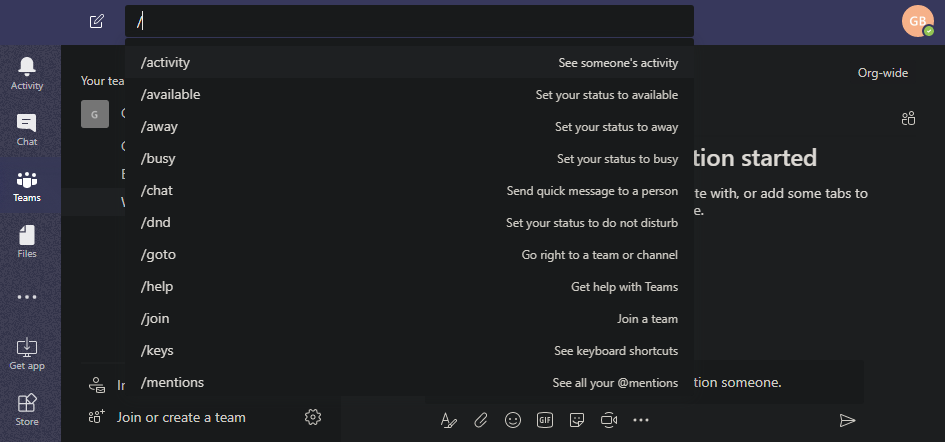
Чтобы форматировать текст в Slack, вам придется использовать сочетания клавиш или знать простые шаги форматирования . Например, выделите текст и нажмите Ctrl+B или вставьте * в начале и конце слова.
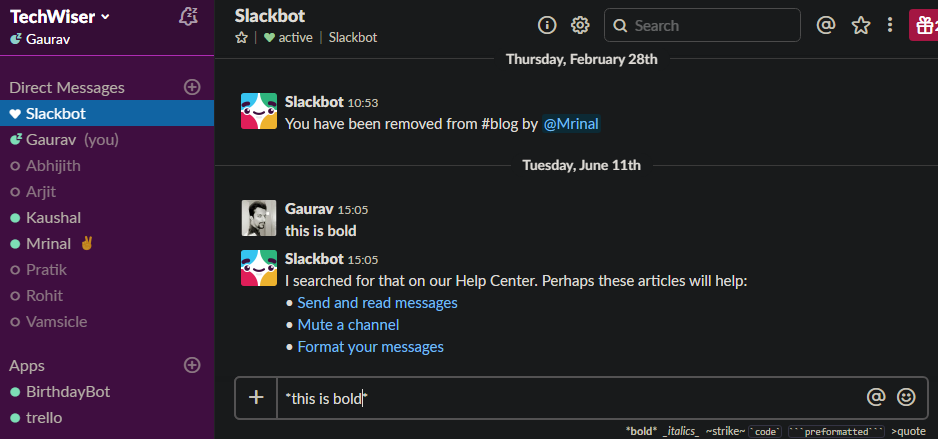
Команды предлагают редактор WYSIWYG, который упрощает работу пользователей, которые не очень разбираются в компьютерах. Кроме того, доступны дополнительные параметры форматирования, такие как размер и цвет шрифта, таблица и параметры параметров, которые отсутствуют в Slack.
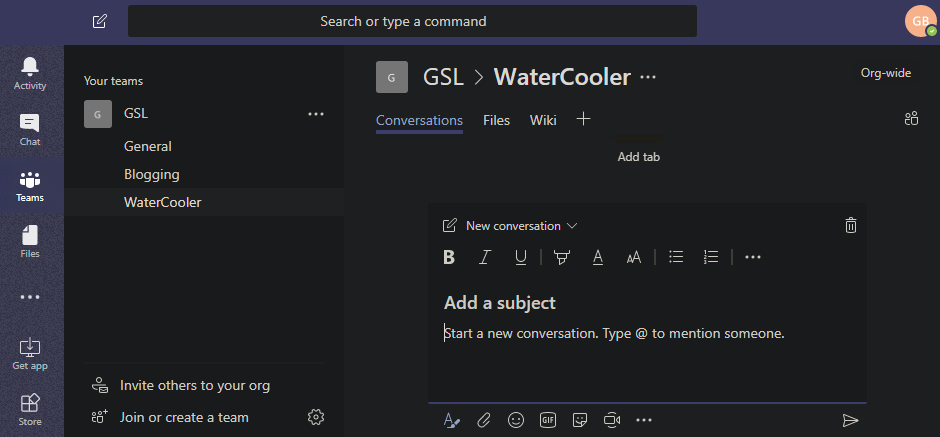
Вы можете обмениваться файлами как в Slack, так и в Teams, и они легко доступны. Вы можете получить к нему доступ из меню в Slack, а в Teams есть отдельная вкладка «Файлы», которая обеспечивает быстрый и простой доступ к нему.
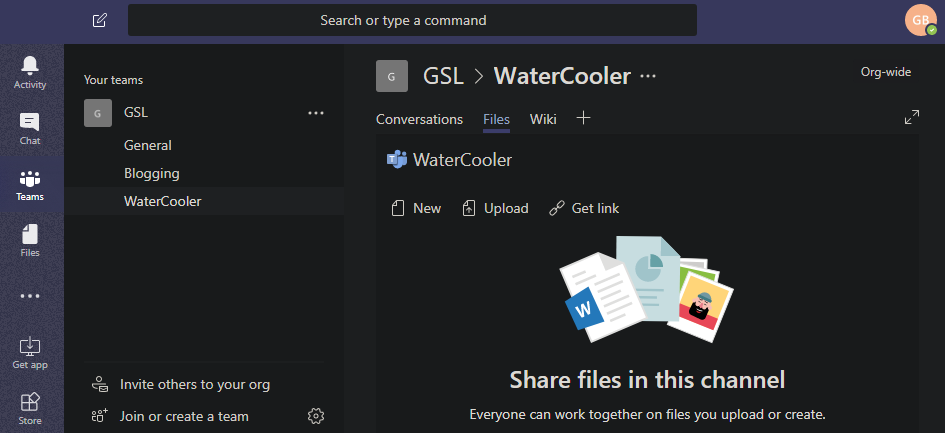
В Teams каждый канал имеет уникальный идентификатор электронной почты, что очень удобно. Теперь вы можете пересылать электронные письма прямо на канал, чтобы их могли видеть участники. Это может сэкономить много времени, поскольку электронные письма по-прежнему актуальны и широко используются.
На данный момент Teams спроектирован лучше, чем Slack. Microsoft осознала некоторые недостатки Slack и включила их в свой процесс проектирования. Файлы и команды стали более доступными, а редактор WYSIWYG – приятная функция.
3. Интеграция приложений и боты
Это важный и действительно важный фактор при принятии решения о том, выберете ли вы Slack или Teams. Slack работает с основными приложениями для управления проектами, такими как Asana, облачными хранилищами, такими как Drive и Dropbox, и другими. API был разработан с возможностью масштабирования, и существует длинный список поддерживаемых приложений, которые вы можете найти здесь . Именно эта интеграция делает Slack по-настоящему мощным и полезным.
Когда Teams только запускались, выбор был ограничен. Все знали, что по умолчанию он будет поддерживать Office 365, но как насчет других приложений? Вскоре последовали сторонние интеграции, и теперь их более 180, что все еще меньше, чем у Slack, но, честно говоря, довольно много. Большинство популярных вариантов, о которых я упоминал выше, там.
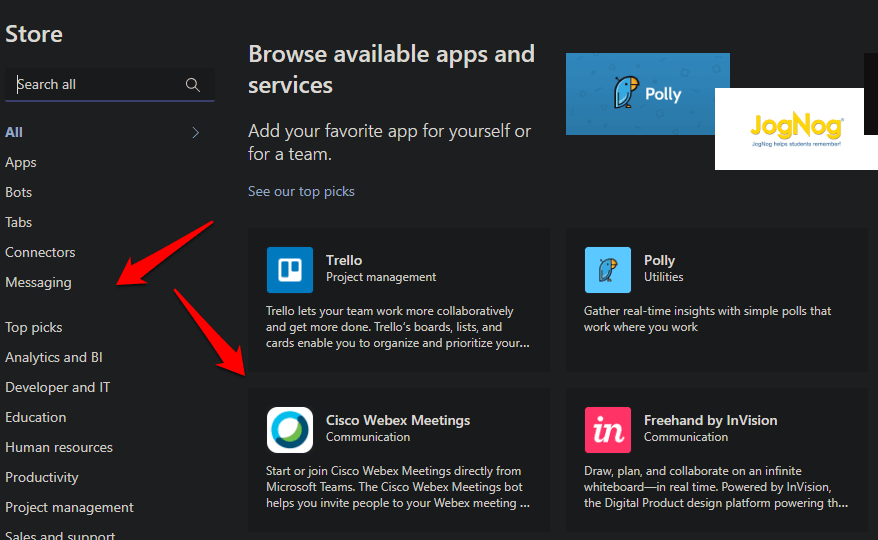
И Slack, и Teams также поддерживают Zapier, который сам работает со многими другими приложениями.
Точно так же в Slack есть каталог ботов, которых вы можете добавить в каналы, которые затем снимут нагрузку с ваших плеч. Вы можете положиться на этих ботов для выполнения определенных задач при выполнении определенных условий. Точно так же в Teams есть собственный набор ботов, которых вы можете развернуть, чтобы следить за разговорами и сотрудниками.
Также читайте: Лучшие приложения Slack, которые сделают ваше общение эффективным
Команды здесь лидируют. Видите ли, в Slack есть бот по умолчанию под названием Slackbot, который будет отвечать на ваши вопросы. Например, что вы можете сделать и как использовать и так далее. Вы также можете использовать его для отправки команд. У команд есть два отдельных бота. Первый — T-Bot, который работает точно так же, как Slackbot. Microsoft предлагает два способа использования T-Bot. Вы можете либо поговорить с ним, опять же, как Slackbot, либо использовать обычный интерфейс поиска и обнаружения, который будет работать как Cortana. Считайте это улучшением пользовательского интерфейса.
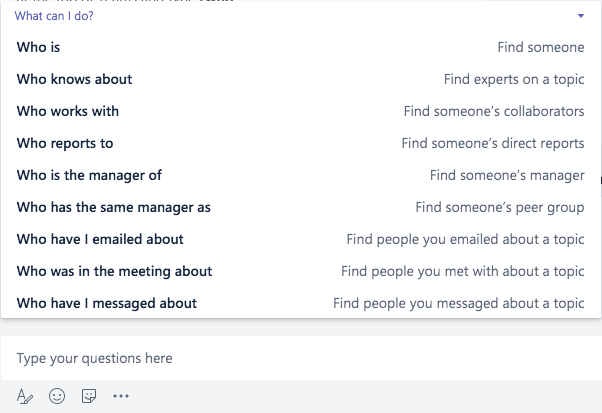
Второй — WhoBot. Смотрите скриншот выше. Этот предназначен для работы с сотрудниками, которые являются спасательным кругом вашей организации. Используя WhoBot, вы можете получать различные типы информации о сотрудниках, такие как отдел, пакет, роль, иерархия в компании и так далее. Это очень полезно для управления людьми.
Если у вас есть разработчик, в Slack и Teams есть учебные пособия, которые вы можете использовать для создания собственных ботов. Как насчет этого?
4. Другие возможности
В Teams есть множество интересных и изящных функций, которые спрятаны на виду. Например, когда вы инициируете видеозвонок, есть возможность размыть фон. Возможно, вы захотите размыть его, чтобы сохранить конфиденциальность или убрать отвлекающие факторы. Мемы — это здорово, и оба приложения поддерживают их, однако с помощью Teams вы также можете создавать свои собственные мемы.
Что касается конфиденциальности, то и Slack, и Team соответствуют требованиям GDPR.
У Teams действительно функциональный пользовательский интерфейс, который отличается от Slack небольшими, но полезными моментами. Возьмем, к примеру, вкладки. Вы можете создать вкладку для заметки, где сможете записывать важные вещи, которые вы не можете позволить себе забыть. Вкладка может быть чем угодно. Его можно использовать для отображения разнообразного контента и данных из Интернета или приложения, с которыми пользователи могут взаимодействовать и работать непосредственно в его собственном пространстве. Вот вкладка с презентацией PowerPoint.
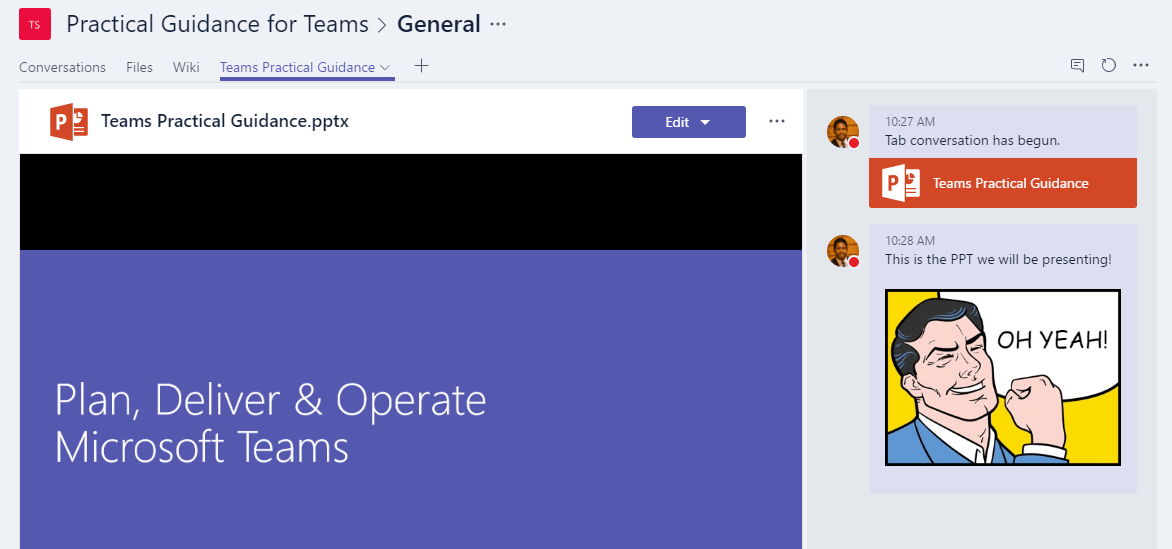
По умолчанию в Teams есть вкладка Wiki, которую мы видели ранее на скриншотах. Это мощно. Вы можете использовать его для написания часто задаваемых вопросов или рекомендаций, которым пользователи должны следовать и придерживаться. Это поможет сократить ненужные разговоры с сотрудниками, которым нужна помощь по пустяковым вопросам.
Также читайте: 22 команды Slack Slash для опытных пользователей
5. Платформы и цены
Slack бесплатен для хранения до 10 000 сообщений с возможностью поиска, а для команд разрешена интеграция с 10 приложениями. Вы можете совершать голосовые и видеозвонки, но только один на один. Облачное пространство ограничено 5 ГБ. У Teams также есть бесплатная версия, но она предлагает больше. В команду нельзя добавить более 300 человек. Если вы будете следовать этому правилу, вы получите неограниченное количество сообщений с возможностью поиска, отсутствие ограничений на интеграцию приложений, облачное хранилище объемом 10 ГБ с ограничением до 2 ГБ на пользователя, а также групповые аудио- и видеозвонки.
Стандартный план Slack будет стоить 8 долларов США на пользователя в месяц и будет снимать ограничения на приложения и сообщения. Теперь вы можете совершать групповые звонки с помощью совместного использования экрана. План Plus обойдется вам в 15 долларов США за пользователя в месяц и предлагает больше возможностей администрирования и единого входа.
Бесплатная версия Teams не связана с Office 365. Если вам нужно больше, вам придется подписаться на планы Office 365, которые предоставят вам доступ не только к Teams, но и ко всем другим приложениям, разработанным Microsoft за это время. годы. Планы Office 365 Business начинаются с 6 долларов США за пользователя в месяц, а планы Enterprise — с 8 долларов США. Если вы платите 10 долларов США за пользователя в месяц в плане «Бизнес», вы также получаете классические приложения для всех приложений Office 365, а не только для Teams.
И Teams, и Slack доступны на Android, iOS, Windows, macOS и в Интернете. Однако Slack также доступен для Linux, а Team пока нет.
Slack и Teams: сравнительная таблица
| Slack | Команды | |
| Прямые сообщения | Да |
Да
|
| Сообщения с возможностью поиска | Бесплатно до 10 000 | Неограниченно |
|
Групповой чат
|
Да |
Да
|
|
Видео/аудио звонки
|
Бесплатно
|
Бесплатно
|
|
Групповые видеозвонки
|
Платные
|
Бесплатно
|
|
Приложения
|
Бесплатно до 10 приложений | Неограниченно |
|
Облачное хранилище
|
5 ГБ
|
10 ГБ
|
|
Платформы
|
Android, iOS, Windows,
macOS, Linux и Интернет
|
Android, iOS, Windows,
macOS и Интернет
|
|
Цена
|
Бесплатно, 8 долларов США в месяц на пользователя | Бесплатно, 6 долларов США в месяц на пользователя |
Заключительные слова: Microsoft побеждает
Microsoft вышла вперед не только по количеству клиентов, но и по возможностям. Бесплатный план Teams предлагает гораздо больше возможностей, и если посмотреть на цены, Slack не только дороже, но у Teams есть дополнительное преимущество: он является продуктом Office 365, который включает в себя множество других приложений для управления работой.
Если ваша компания использует Microsoft Office, то Teams — лучший выбор. С другой стороны, Slack имеет больше возможностей интеграции и лучше подходит для частого использования Документов Google.